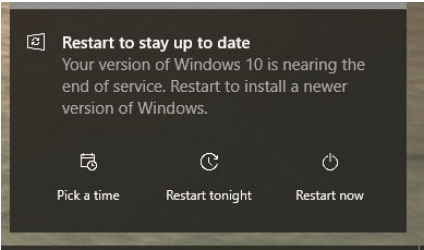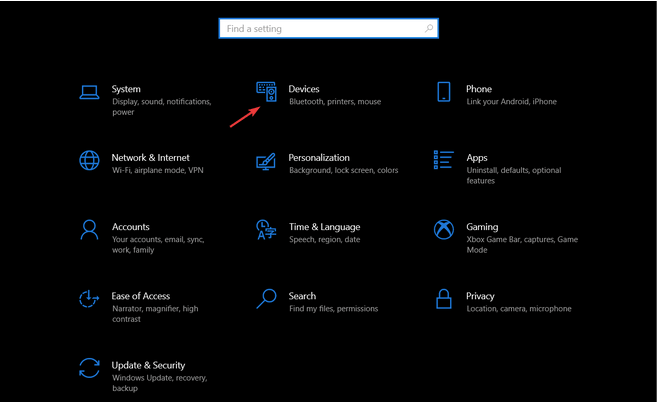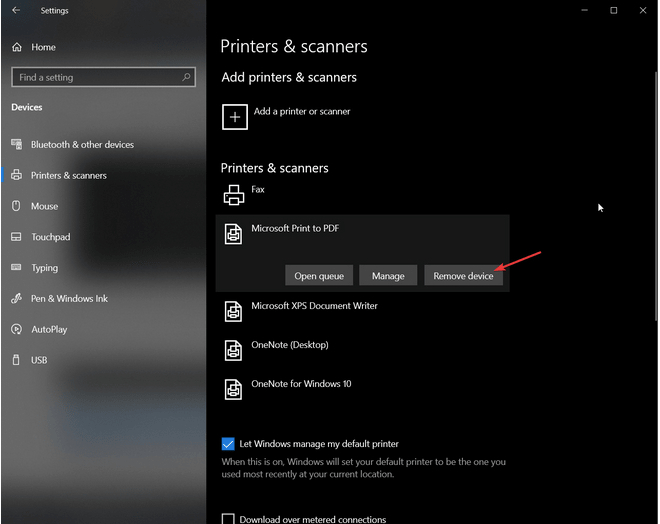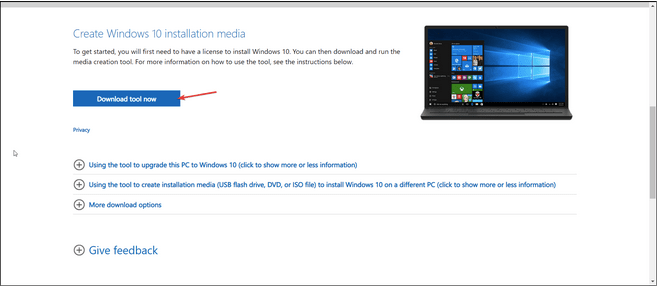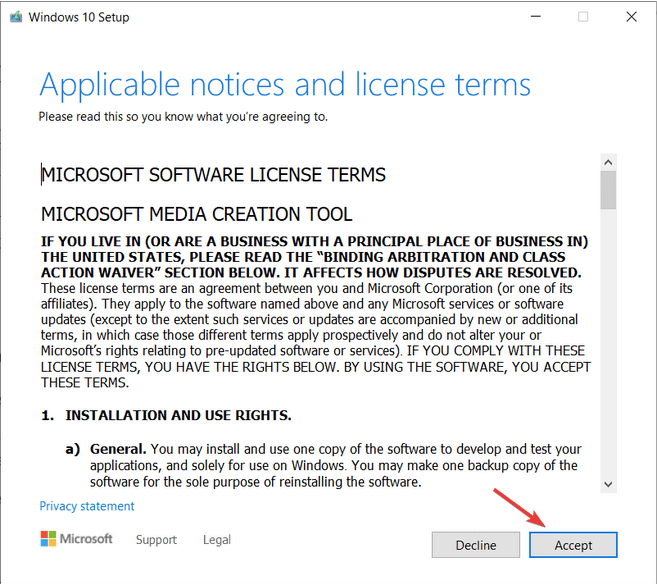Έχετε κολλήσει με το σφάλμα "Αυτός ο υπολογιστής δεν μπορεί να αναβαθμιστεί σε Windows 10"; Επομένως, εάν βλέπετε αυτό το μήνυμα λήξης ζωής των Windows 10 στη συσκευή σας, πιθανότατα οφείλεται σε παλιά ή μη συμβατά προγράμματα οδήγησης. Υπάρχουν διάφοροι τρόποι για να ξεπεράσετε αυτό το εμπόδιο. Μπορείτε είτε να χρησιμοποιήσετε τον βοηθό ενημέρωσης των Windows, το Windows Media Creation Tool είτε να δοκιμάσετε να απενεργοποιήσετε τα προγράμματα οδήγησης του εκτυπωτή καθώς η υπηρεσία Microsoft Print σε PDF εμποδίζει την αναβάθμιση των Windows 10.
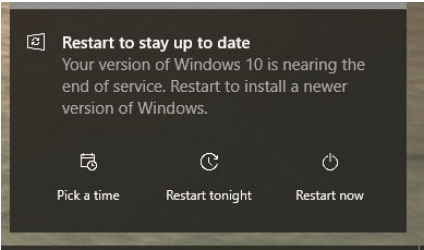
Όπως όλοι γνωρίζουμε, τα Windows 10 πλησιάζουν στο τέλος του κύκλου υπηρεσίας, επομένως ενδέχεται να αντιμετωπίσετε αυτό το σφάλμα σε κάθε περίπτωση. Ορισμένοι χρήστες έχουν επίσης αναφέρει ότι ακόμη και όταν βλέπουν το "Windows 10 πλησιάζει στο τέλος της υπηρεσίας. Επανεκκινήστε τη συσκευή σας για να εγκαταστήσετε μια νεότερη έκδοση των Windows”, αλλά δεν υπάρχει επιλογή για αναβάθμιση ή ενημέρωση του λειτουργικού συστήματος. Αυτό μπορεί να συμβεί όταν ορισμένα από τα προγράμματα οδήγησης συστήματος ενδέχεται να μην είναι συμβατά με τα επερχόμενα Windows 10, λόγω των οποίων η διαδικασία αναβάθμισης παρεμποδίζεται.
Αναρωτιέστε πώς να ξεπεράσετε το σφάλμα "Αυτός ο υπολογιστής δεν μπορεί να αναβαθμιστεί" στα Windows 10; Σας καλύψαμε. Σε αυτήν την ανάρτηση, έχουμε παραθέσει μια σειρά από μεθόδους αντιμετώπισης προβλημάτων που θα σας επιτρέψουν να αναβαθμίσετε το λειτουργικό σας σύστημα χωρίς διακοπές ή σφάλματα.
Διαβάστε επίσης: Συνεχίζονται οι ενημερώσεις των Windows 10 ενώ ο υπολογιστής είναι σε κατάσταση αναστολής λειτουργίας;
Πώς να επιλύσετε αυτό το PC που δεν μπορεί να αναβαθμιστεί στα Windows 10;
1. Χρησιμοποιήστε το Windows Update Assistant
Για να βεβαιωθείτε ότι η διαδικασία αναβάθμισης ξεκινά και ολοκληρώνεται χωρίς καμία ταλαιπωρία, μπορείτε να δοκιμάσετε να χρησιμοποιήσετε το Windows Update Assistant για να ενημερώσετε το λειτουργικό σύστημα. Εδώ είναι τι πρέπει να κάνετε:
Επισκεφτείτε την επίσημη ιστοσελίδα της Microsoft για λήψη και εγκατάσταση του εργαλείου Windows Update Assistant.
Εκκινήστε το Windows Update Assistant στη συσκευή σας και πατήστε το κουμπί "Ενημέρωση τώρα".
Ο βοηθός ενημέρωσης θα κάνει τώρα έναν έλεγχο παρασκηνίου για να βεβαιωθεί ότι η συσκευή σας είναι συμβατή με την πιο πρόσφατη διαθέσιμη ενημέρωση των Windows 10. Πατήστε Επόμενο για να συνεχίσετε.
Στο επόμενο βήμα, το Windows Update Assistant θα ελέγξει τον διαθέσιμο χώρο αποθήκευσης στη συσκευή σας. Εάν ο χώρος του υπολογιστή σας εξαντλείται, μπορείτε να διαγράψετε γρήγορα ορισμένα από τα αρχεία και τα δεδομένα σας και να προσπαθήσετε ξανά.
Όταν όλα είναι στη θέση τους, το παράθυρο ενημέρωσης θα είναι έτοιμο! Πατήστε το κουμπί "Επανεκκίνηση τώρα" για να ξεκινήσετε τη διαδικασία ενημέρωσης.
2. Απενεργοποιήστε το Microsoft Print σε PDF
Η επόμενη λύση για να διορθώσετε το σφάλμα "Αυτός ο υπολογιστής δεν μπορεί να αναβαθμιστεί" στα Windows 10 είναι η απενεργοποίηση της υπηρεσίας Microsoft Print σε PDF από τις Ρυθμίσεις. Ακολουθήστε αυτά τα γρήγορα βήματα.
Πατήστε το εικονίδιο των Windows, επιλέξτε το εικονίδιο σε σχήμα γραναζιού για να ανοίξετε τις Ρυθμίσεις. Επιλέξτε «Συσκευές».
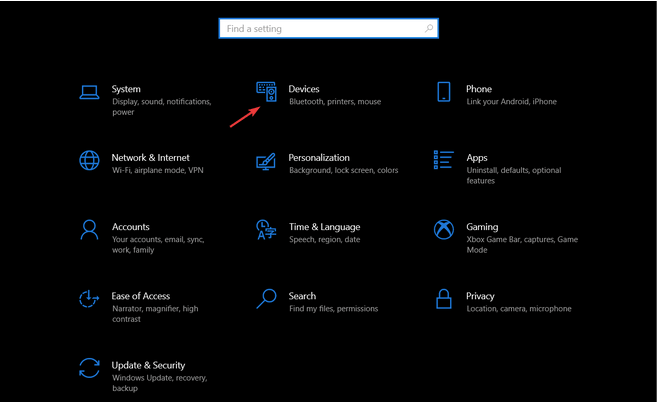
Επιλέξτε την κατηγορία «Εκτυπωτές και σαρωτές» από το αριστερό παράθυρο μενού.
Κάντε κύλιση στη λίστα των εκτυπωτών και των σαρωτών και αναζητήστε "Εκτύπωση Microsoft σε PDF". Αγγίξτε το και μετά πατήστε το κουμπί "Κατάργηση συσκευής".
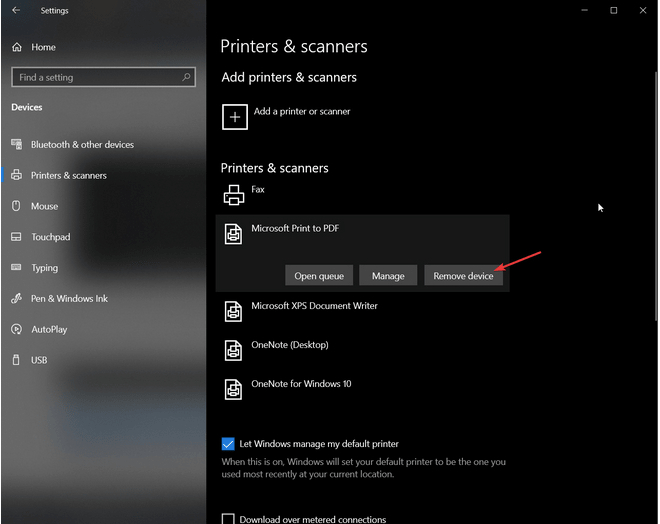
Διαβάστε επίσης: Πώς να χρησιμοποιήσετε το Microsoft Edge PDF Viewer στα Windows 10;
3. Χρησιμοποιήστε το Windows Media Creation Tool
Επισκεφτείτε την επίσημη ιστοσελίδα της Microsoft και κατεβάστε το Windows Media Creation Tool .
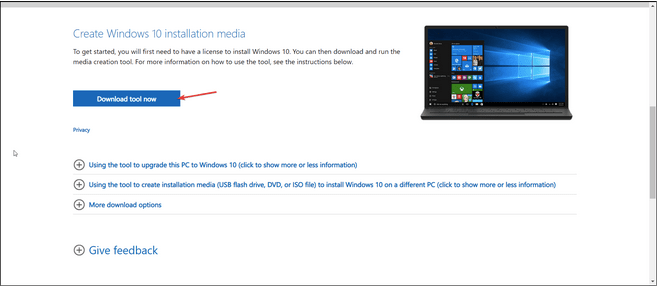
Μόλις ολοκληρωθεί η διαδικασία εγκατάστασης, εκτελέστε το εργαλείο δημιουργίας πολυμέσων στη συσκευή σας. Πατήστε «Αποδοχή» για να προχωρήσετε.
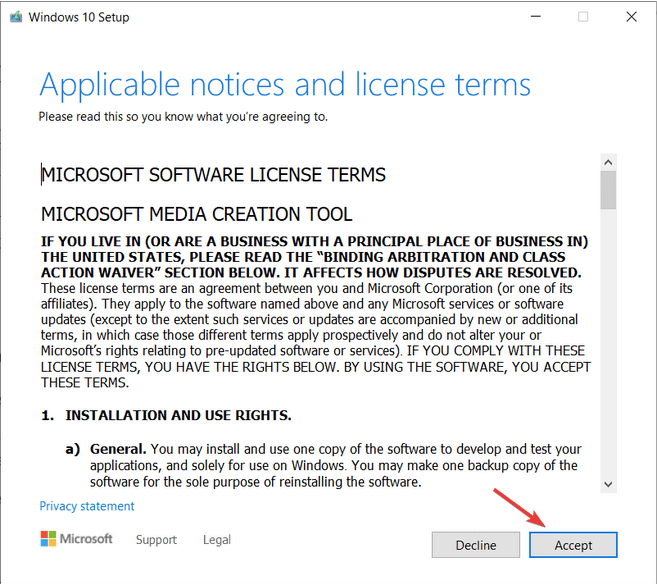
Επιλέξτε την επιλογή "Διατήρηση όλων των προσωπικών σας αρχείων", ώστε να μην χάσετε κανένα από τα δεδομένα σας κατά την αναβάθμιση του λειτουργικού συστήματος. Πατήστε στην Εγκατάσταση.
Ακολουθήστε τις οδηγίες που εμφανίζονται στην οθόνη και ολοκληρώστε τη διαδικασία ενημέρωσης χωρίς διακοπές.
4. Εκτελέστε το Windows Update Troubleshooter
Τα Windows 10 σάς προσφέρουν μια μεγάλη ποικιλία από ενσωματωμένα προγράμματα αντιμετώπισης προβλημάτων που σας επιτρέπουν να διορθώνετε κοινά σφάλματα και σφάλματα με ευκολία. Επομένως, για να επιλύσουμε το σφάλμα "Αυτός ο υπολογιστής δεν μπορεί να αναβαθμιστεί" στα Windows 10, θα χρησιμοποιήσουμε το Update Troubleshooter για να δούμε αν βοηθά στην επίλυση αυτού του προβλήματος. Εδώ είναι τι πρέπει να κάνετε.
Ανοίξτε τις Ρυθμίσεις των Windows, επιλέξτε "Ενημέρωση και ασφάλεια".
Μεταβείτε στην ενότητα "Αντιμετώπιση προβλημάτων" από το αριστερό παράθυρο μενού και, στη συνέχεια, πατήστε "Πρόσθετα εργαλεία αντιμετώπισης προβλημάτων" για να δείτε ολόκληρη τη λίστα.
Επιλέξτε "Windows Update" και, στη συνέχεια, πατήστε το κουμπί "Εκτέλεση της Αντιμετώπισης προβλημάτων".
Ακολουθήστε τις οδηγίες στην οθόνη που αναφέρονται στον οδηγό για να ολοκληρώσετε τη διαδικασία αντιμετώπισης προβλημάτων.
συμπέρασμα
Ακολουθούν μερικές αναλύσεις που μπορούν να σας βοηθήσουν να διορθώσετε το σφάλμα "Αυτός ο υπολογιστής δεν μπορεί να αναβαθμιστεί" στα Windows 10. Τα Windows 11 αναμένεται σύντομα να κάνουν το ντεμπούτο τους μέχρι το τέλος του τρέχοντος έτους και θα κυκλοφορήσουν δημόσια. Καθώς τα Windows 10 πλησιάζουν στο τέλος της υπηρεσίας, η Microsoft θα σταματήσει να κυκλοφορεί τακτικές/εβδομαδιαίες ενημερώσεις για αυτήν την έκδοση. Επομένως, μπορείτε ακόμα να χρησιμοποιήσετε τα Windows 10 προς το παρόν, αλλά η Microsoft δεν θα προσφέρει πλέον ενημερώσεις κώδικα ασφαλείας ή ενημερώσεις.
Για να ρίξετε μια κλεφτή ματιά στην επερχόμενη έκδοση των Windows, μπορείτε να εγγραφείτε στο Πρόγραμμα Windows Insider και να εγκαταστήσετε την έκδοση Beta των Windows 11 στον υπολογιστή σας. Ποιες είναι οι απόψεις σας για τη νέα διεπαφή των Windows 11; Μη διστάσετε να μοιραστείτε τις σκέψεις σας στο χώρο των σχολίων!